Comment faire une capture d’écran sur ma Galaxy Watch ?
Ta Galaxy Watch te permet de faire des captures d’écran que tu peux utiliser, enregistrer et gérer comme tu le ferais avec un smartphone. Voici comment procéder de la manière la plus simple et la plus pratique possible.

Si tu veux faire une capture d’écran sur ta Galaxy Watch, suis les étapes ci-dessous :

Étape 1. Appuie longuement sur les touches Accueil et Retour de ta Galaxy Watch.
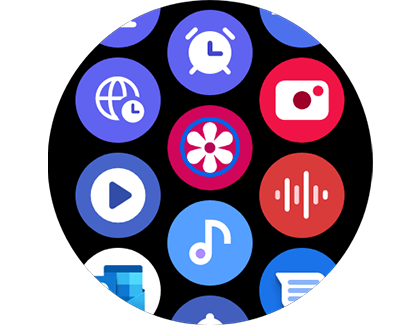
Étape 2. Une fois que tu as fait la capture d’écran, tu peux la visualiser dans ta galerie. Appuie sur l’icône de la galerie pour afficher la capture d’écran.
Toutes les captures d’écran sont automatiquement enregistrées dans la galerie de l’appareil que tu as appairé avec ta Galaxy Watch, dans l’album « Watch ».
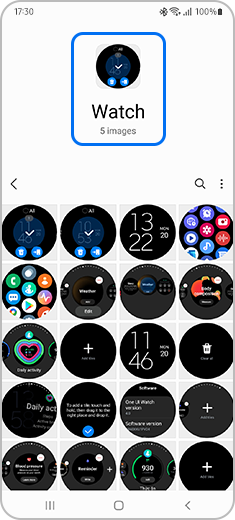
Si les captures d’écran que tu as faites sur ta Galaxy Watch n’apparaissent pas automatiquement sur ton appareil appairé, suis les étapes ci-dessous :
Remarque : La façon d'effectuer une capture d'écran peut varier selon le modèle de Galaxy Watch.
Merci d'avoir partagé votre avis avec nous!
Veuillez svp répondre à toutes les questions.





